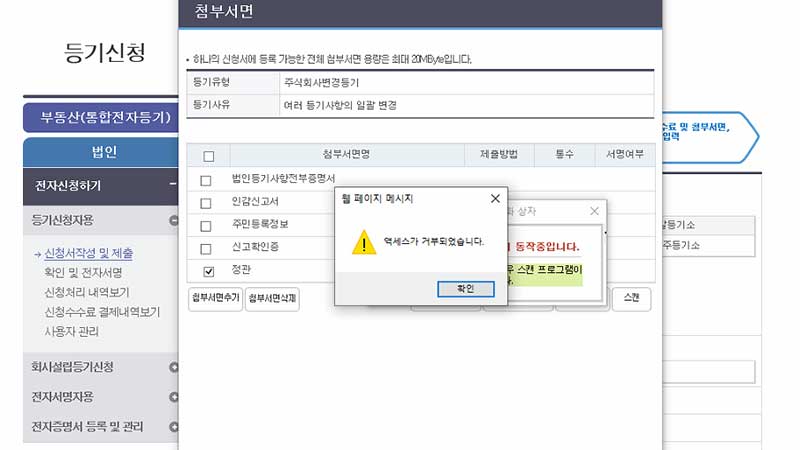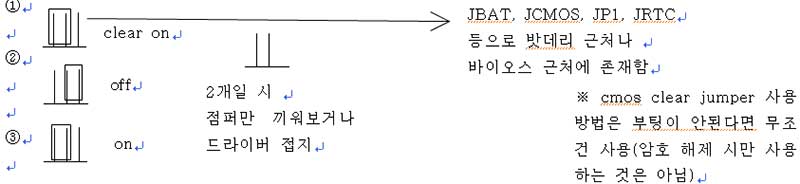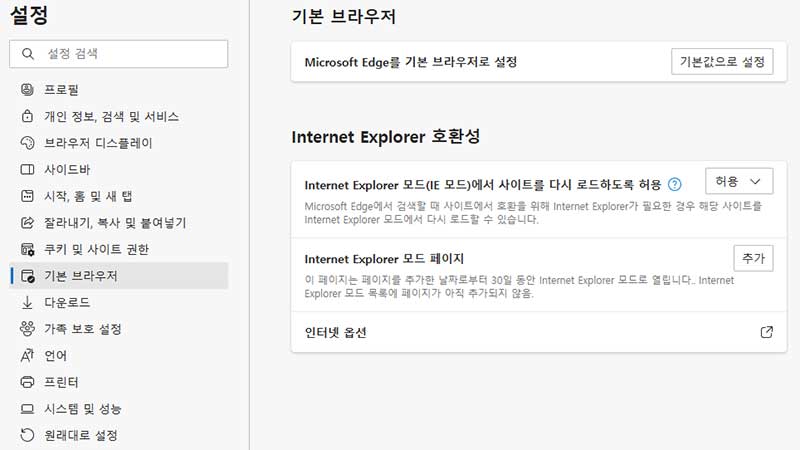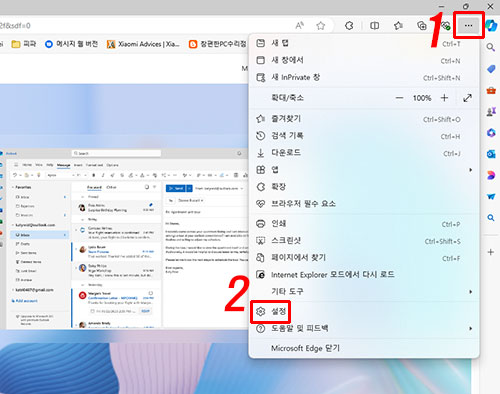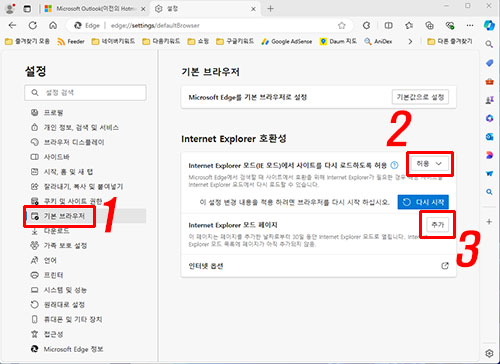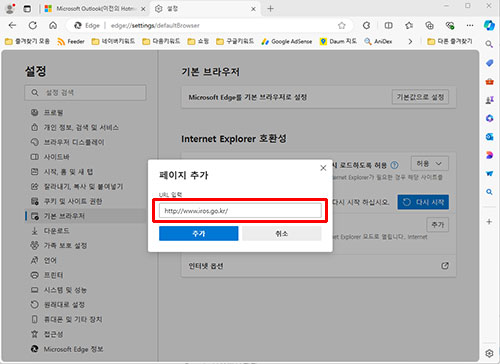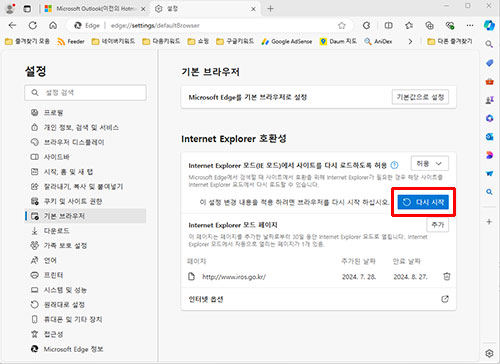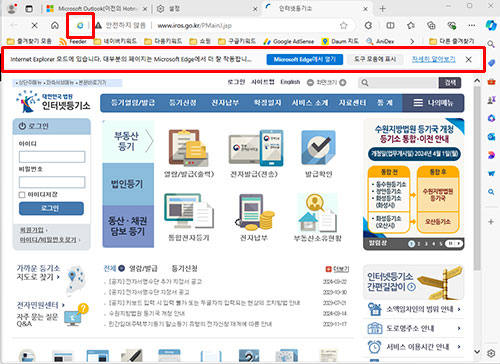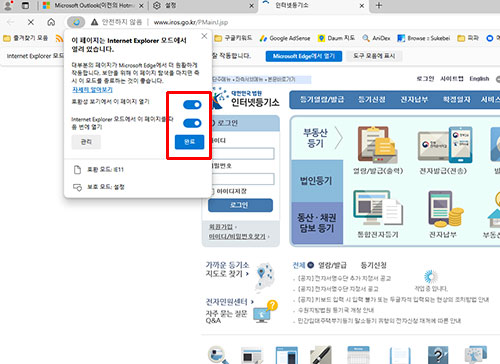대한민국 법원 인터넷등기소 이용 시 나타나는 “액세스가 거부되었습니다” 문제의 해결 방법입니다. 마이크로소프트 엣지 브라우저를 이용하여 인터넷등기소에 접속 후 첨부파일을 다운로드 및 아래의 방법을 이용하여 대표적 오류인 액세스 거부 관련 메시지를 해결할 수 있습니다.
인터넷등기소 사이트 이용 시 대표적 오류 예시
대한민국 법원 인터넷등기소(http://www.iros.go.kr/)에서는 “액세스가 거부되었습니다”를 포함하여 아래와 같은 다양한 사이트 접속 시 오류에 대한 해결 방법을 제시하고 있습니다.
- 액세스가 거부되었습니다.
- 전자서명이나 승인 시 경로를 찾을 수 없습니다.
- 처리 중 오류가 발생하였습니다.
- 온라인확정일자/파일첨부 도중 “경로를 찾을 수 없음” 메시지 발생
- 발급버튼 클릭 시 “지정한 장치 경로 또는 파일을 액세스할 수 없습니다. 필요한 권한을 가지고 있지 않습니다.”
- 신청서 제출 시 -3015 오류 발생
하지만 지금부터 설명드리는 해결 방법을 통하여 인터넷등기소 인터넷 사이트를 이용할 때 나타나는 위와 같은 오류를 해결할 수 있습니다.
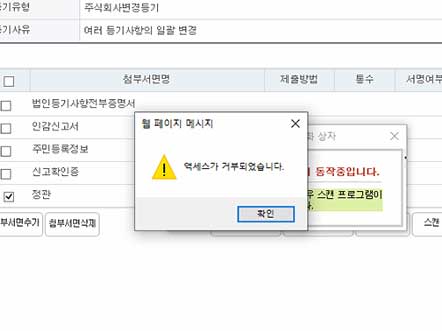
인터넷등기소 “액세스가 거부되었습니다” 해결 방법
인터넷등기소 인터넷 사이트를 이용할 때 발생할 수 있는 “액세스가 거부되었습니다.” 웹 페이지 메시지 해결 방법 요약입니다.
- 보안모듈/재배포팩/nProtect 설치파일의 첨부파일 다운로드 후 설치
- PC 재부팅
- 마이크로소프트 엣지 브라우저에서 인터넷 익스플로러 모드 사용
위의 해결 방법은 결코 어렵지 않은 방법으로 아래에 별도로 자세히 표기해놓은 방법을 따라오시면 인터넷등기소의 액세스 거부 관련 오류를 쉽게 해결할 수 있습니다.
가장 먼저 아래의 버튼을 이용하여 보안모듈/재배포팩/nProtect 설치파일을 순서대로 첨부파일 다운로드한 후 설치합니다.
일부 파일에 악성코드 감염이라고 나타나도 오진 결과이므로 안심하고 다운로드해주세요.
다운로드한 파일을 찾기 어려운 경우 C:\Users\”자신의 계정”\Downloads 의 경로에서 확인 가능합니다.
위의 3개의 파일을 다운로드 후 설치까지 완료했다면 PC 종료 후 재부팅합니다.
이제 윈도우 10과 윈도우 11 사용자의 PC에 설치된 마이크로소프트 엣지 브라우저에서 인터넷 익스플로러 모드를 이용하여 인터넷등기소 사이트에 접속하신 후 원하시는 서비스를 이용하면 더 이상 “액세스가 거부되었습니다”와 관련된 메시지가 더 이상 나타나지 않게 됩니다.
마이크로소프트 엣지 브라우저의 인터넷 익스플로러 모드 이용 방법
- 엣지 우측 상단 ‘3개의 점’ > ‘설정’ 클릭
- ‘기본 브라우저’ 클릭
- ‘Internet Explorer 모드(IE 모드)에서 사이트를 다시 로드하도록 허용’의 우측 항목을 ‘허용’으로 변경
- ‘Internet Explorer 모드 페이지’의 우측의 ‘추가’ 클릭
- ‘페이지 추가’ 항목이 나타나면 접속을 원하는 인터넷 사이트 주소 입력 후 ‘추가’ 클릭
- ‘다시 시작’ 버튼 클릭
- 엣지 재실행 후 주소창의 ‘e’ 클릭
- ‘호환성 보기에서 이 페이지 열기’ 및 ‘Internet Explorer 모드에서 이 페이지를 다음 번에 열기’ 항목 활성화
- ‘완료’ 버튼 클릭
위의 순서를 따라오기 버거우시다면 위의 버튼을 눌러 마이크로소프트 엣지 브라우저에서 인터넷 익스플로러 모드를 이용하는 방법을 그대로 따라오셔도 쉽게 해결 가능합니다.
후기
대한민국 헌법 인터넷등기소 사이트를 이용하게 되면 아래와 같이 “이 사이트는 보안 연결(HTTPS)이 사용되지 않았습니다.”라는 메시지를 확인할 수 있습니다.
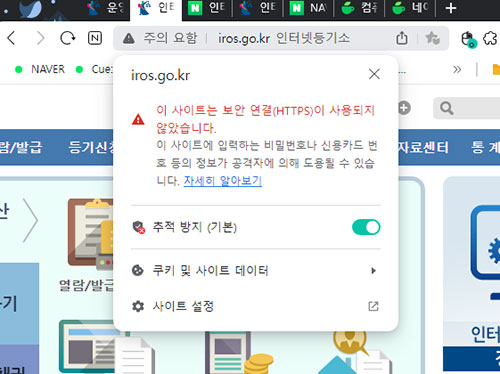
위의 ‘주의 요함’ 관련 메시지가 나타나는 원인은 인터넷 등기소 사이트가 인터넷 보안에 취약한 구버전 인터넷 익스플로러 브라우저에 최적화된 사이트이기 때문입니다.
대부분의 PC 사용자가 윈도우 7이 아닌 윈도우 10 또는 윈도우 11을 이용하고 있는 상황에서 아직까지 윈도우 7에 최적화된 사이트로 운영되고 있다는 현실이 안타까울 따름입니다.
인터넷등기소 사이트는 매우 많은 분께서 이용하고 있는 곳인 만큼, 속히 엣지 또는 크롬 등 최신 버전의 인터넷 브라우저에서 편하게 접속할 수 있는 환경이 되었으면 합니다.
이상으로 인터넷등기소 사이트 이용 도중에 나타날 수 있는 “액세스가 거부되었습니다” 메시지의 해결 방법 안내였습니다.